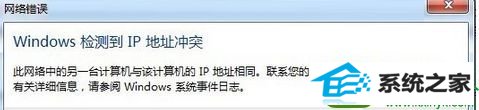
故障原因:
公司为了网络安全以及方便管理,一般都会设置每台电脑使用静态ip,也就是这个ip对应一个用户名,一旦你的ip有什么异常活动,马上就能知道这是谁的电脑,于是就可能出现填写错误导致的ip冲突了!
解决方法一:手动修改ip
既然是你的ip已被公司其它电脑占用,那么只能另外设置一个了。
1、点击开始按钮,选择“控制面板”进入;
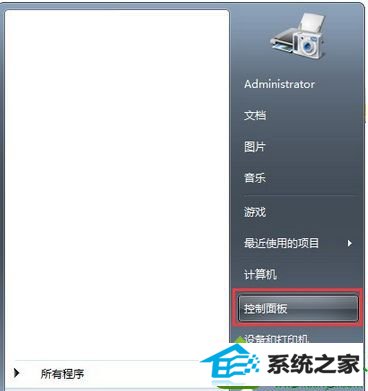
2、进入控制面板,选择网络和internet下面的“查看网络状态和任务”;
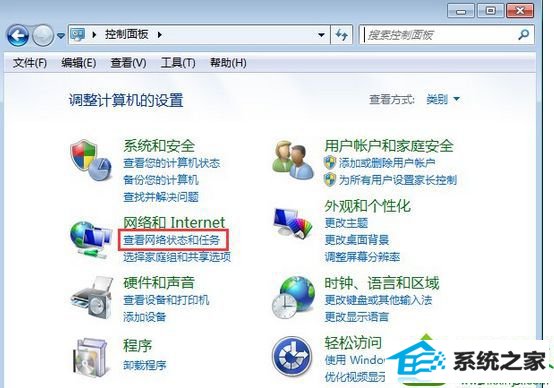
3、在网络共享中心选择“更改适配器设置”;
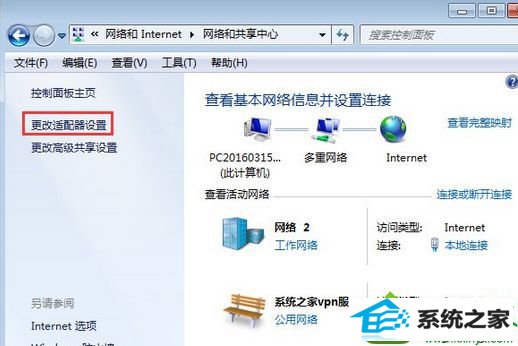
4、在网络连接页面右键单击你目前的网络连接,选择“属性”;
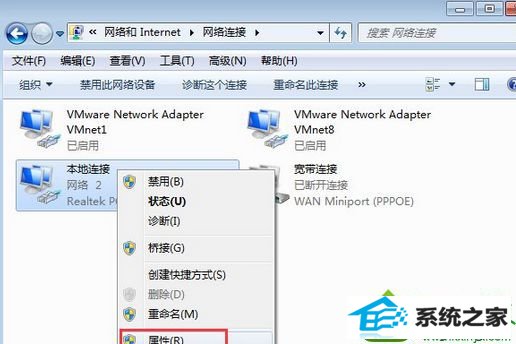
5、在网络属性页面选择“internet协议版本4”,然后点击“属性”;

6、选择“使用下面的ip地址”,输入你新的ip地址就行,注意你输入的ip绝对不能是网关地址!可以使用192.168.100.2-192.168.100.254之间的地址,同时固定了ip地址还需要填写dns服务器地址;
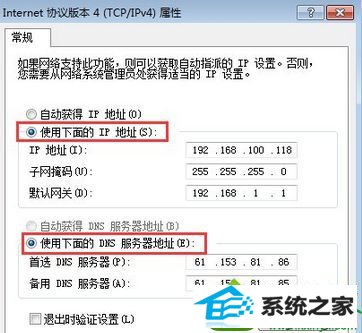
解决方法二:自动分配
自动分配ip地址,系统会检查已经使用的ip,所以不会出现重复!
1、同时按下win+R键组合,调出“运行”对话框,输入CMd,点击确定,启动命令提示符;
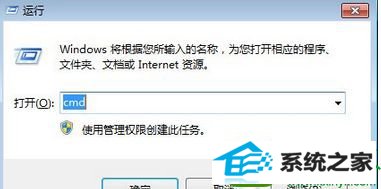
2、在命令提示框输入ipconfig /renew后回车,系统重新获取新的ip地址成功!
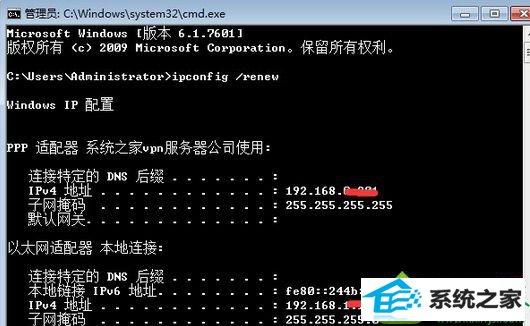
以上就是win10系统开机提示“windows检测到ip地址冲突”的原因和解决方法,有遇到此提示的朋友,可以按照教程步骤来解决。
友情链接:
本站发布的资源仅为个人学习测试使用!不得用于任何商业用途!请支持购买微软正版软件!
如侵犯到您的版权,请通知我们!我们会第一时间处理! Copyright?2021 专注于win7系统版权所有 川ICP备128158888号-8